Ta opp video, lyd, spilling og webkamera for å enkelt ta opp dyrebare øyeblikk.
Anmeldelse av Zappy Screen Recording Tool i 2025: Er det verdt å bruke det?
Hvis du stadig trenger eller ønsker å ta opp nettmøter, er Zappiers Zappy Screen Recording-verktøy et flott alternativ å bruke som skjermopptaker. Dette verktøyet lar deg raskt ta opp og ta opp alle aktiviteter på skjermen på enheten din og dele resultatet hvor du vil. Disse få ordene høres kanskje interessante ut, men tilbyr Zappy Screen Recording-verktøyet den rette løsningen for dine behov? Vel, den eneste måten å finne det ut på er å utforske denne innleggsanmeldelsen nedenfor!
Guideliste
Hva er Zappy Screen Recorder [Kort bakgrunn] Gjennomgang av Zappy Screen Recorder: Funksjoner, fordeler og ulemper Topp 3 beste alternativer til Zappy Screen RecorderHva er Zappy Screen Recorder [Kort bakgrunn]
Før du dykker ned i den omfattende gjennomgangen av Zappy Screen Recording-verktøyet i dette innlegget, kan du først utforske en kort bakgrunn for dette verktøyet. Zappy-skjermopptakeren var opprinnelig et internt verktøy i Zapiers automatiseringsløsningstjeneste for bedrifter. Zappy var et integrert verktøy for eksterne team som de brukte til å dele skjermbilder, GIF-er og opptak. Dette verktøyet lar teamet øke båndbredden på kommunikasjonen sin og samarbeide effektivt uten et kontor og på en ekstern måte.
Siden folk flest og bedrifter jobber eksternt, har Zapier gitt ut en offentlig versjon av Zappy gratis. Det betyr at verktøyet ikke lenger bare er tilgjengelig i Zapiers team eller økosystem, men også kan brukes av andre for å hjelpe teamet sitt med å få en sømløs arbeidsflyt for deling og samarbeid med skjermbilder og opptak. Dette verktøyet ble ideelt for rask kommunikasjon i teammiljøer, lage enkle veiledninger på skjermen og mer.
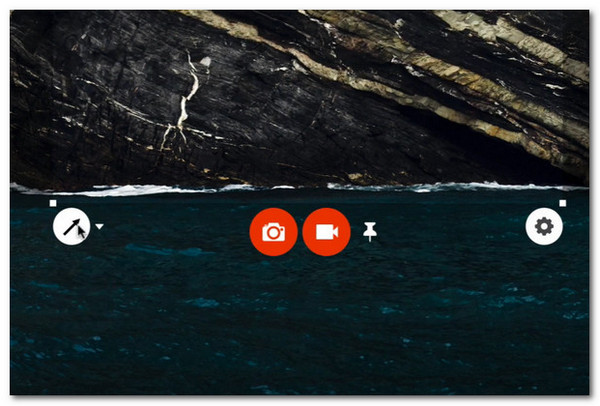
Gjennomgang av Zappy Screen Recorder: Funksjoner, fordeler og ulemper
Nå som du har en kort bakgrunn om Zappy Screen Recording-verktøyet, er det på tide å utforske hva det kan og ikke kan tilby. Dette innlegget listet opp funksjonene, fordelene og ulempene, som du kan bruke som grunnlag hvis du fortsatt ønsker å prøve dette verktøyet. Så begynn å utforske listen nedenfor.
Funksjoner i Zappy skjermopptaker:
• Ved å dra markøren kan du velge et bestemt skjermområde for å ta opptak og spille inn.
• Utstyrt med justerbart områdevalg for ytterligere justering av området som skal tas opp.
• Med alternativer for å legge til tegninger på skjermbilder eller poster. Disse tegningene inkluderer piler, rektangler, tekst og personlige tegninger i forskjellige farger.
• Gir deg alternativer for å endre skjermbildestørrelse (vanlig og retina/native), videoformat (MP4 og GIF), videokvalitet (lav, middels og høy), lydinngang og videoinngang.
• Støtter alternativet for å endre standard tastekombinasjon for snarveien til skjermbilde (Kommando+Skift+1).
- Fordeler
- Gratis å bruke.
- Enklere å bruke enn de andre skjermopptakerverktøyene.
- Tilbyr rask oppstart av skjermopptak og skjermbilder ved å trykke på tastekombinasjoner.
- Lar deg legge til merknader.
- Lar deg sette sammen skjermbilder.
- Gir deg muligheten til å laste opp resultatene dine til skyen.
- Lar deg dele opptakene dine som en lenke.
- Ulemper
- Tvinger deg til å registrere deg på Zappier.
- Ser for grunnleggende ut for noen brukere.
- Ikke en løsning for flere plattformer, for den er bare tilgjengelig for Mac.
- Støtter ikke avanserte opptaksfunksjoner, inkludert alternativer for å redigere utdataene.
- Gir deg ikke alternativer for å velge hvor du vil lagre resultatet (Bilder > Zappy).
Topp 3 beste alternativer til Zappy Screen Recorder
Der har du det! Det var den omfattende gjennomgangen av Zapiers Zappy Screen Recording-funksjon. Hvis ulempene som er nevnt tidligere gjør deg nølende med å bruke Zappy eller får deg til å se etter alternativer, er her de tre beste verktøyene du bør vurdere!
1. 4Easysoft skjermopptaker (Windows og Mac)
Det første Zappy-skjermopptaksalternativet er det profesjonelle 4Easysoft skjermopptakerDette Windows- og Mac-kompatible verktøyet tilbyr tre moduser for å ta opp lyd, video, spilling og alle aktiviteter på skjermen. I motsetning til Zappy Screen Recorder lar dette verktøyet deg ta opp motiver i fullskjerm eller i tilpassede størrelser, fra høy til tapsfri kvalitet. Det tar også opp lyd og stemme fra enheten din og mikrofonen med avanserte støydemping- og stemmeforbedringsfunksjoner. Dessuten støtter det også tegnefunksjoner i sanntid, som lar deg legge til tekst, piler, linjer, bildeforklaringer osv. Videre støtter det også tilpassbare innstillinger som lar deg tilpasse tastekombinasjoner, utdataformat (for video, lyd og skjermbilder), utdatakvalitet og mer! Hvis du vurderer et verktøy rikt på funksjoner, er dette et must!

Lar deg angi hurtigtaster for å starte/stoppe/pause opptak, ta skjermbilder og mer.
Støtt trimmer for å kutte bort uønskede begynnelses- og sluttdeler av opptakene dine.
Lar deg angi at en oppgave skal starte eller stoppe opptak automatisk når du er fraværende.
Gi alternativer for å velge bestemte utdatasteder for skjermbilder og opptak.
100% Sikker
100% Sikker
- Fordeler
- Intuitivt grensesnitt med brukervennlige funksjoner.
- Tilgjengelig på både Windows og Mac.
- Rik på funksjoner og fylt med avanserte verktøy.
- Lar deg angi hurtigtaster for alle skjermopptaksrelaterte aktiviteter.
- Tilbyr deg flere formater for å eksportere opptak og skjermbilder.
- Ta opp skjermen, system-/mikrofonlyd og webkamera samtidig.
- Ulemper
- Betalbar oppgradering for hele opplevelsen.
2. OBS Studio (Windows og Mac)
Et annet verktøy du kan bruke som et alternativ til Zappy Screen Recorder er OBS Studio. Det samme gjelder Zappy; OBS Studio er et gratis verktøy med åpen kildekode som støtter skjermopptaksfunksjoner. I motsetning til Zappy støtter OBS nå kraftige funksjoner, som støtte for flere kilder for spillkonsoller og webkameraer. Dessuten lar det deg enkelt overføre direktestrømmer til Twitch TV, Facebook Live og mer.
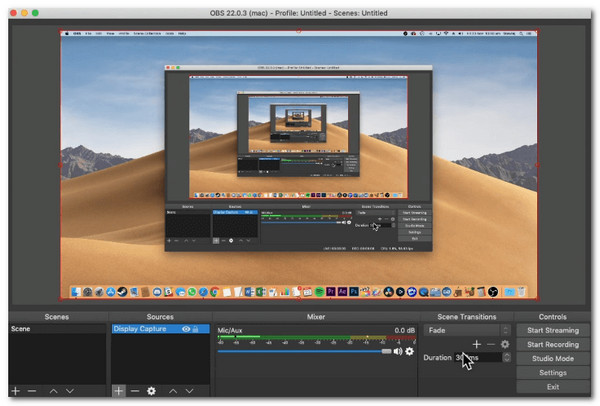
- Fordeler
- Helt gratis verktøy å bruke.
- Tilpassbart grensesnittoppsett.
- Støtte for plugins.
- Unikt skjermopptakerverktøy på grunn av funksjonene.
- Ulemper
- Av og til går lydkvaliteten tapt under opptak med lyd.
- Det er ikke egnet for nybegynnere og de som ønsker enkelt og raskt skjermopptak.
3. Vevstol
Det siste verktøyet du kan vurdere som et alternativ til Zappy Screen Recording er Loom. Dette enkle skjermopptaker med webkamera fanger opp skjermen, webkameraet eller begge deler, noe som gjør det til et perfekt alternativ for veiledninger, presentasjoner eller raske videoer. I motsetning til Zappy (som fokuserer på umiddelbar deling og lett opptak), tilbyr Loom ekstra funksjoner, inkludert skylagring, enkel lenkedeling, grunnleggende redigeringsalternativer og mer. I tillegg gir det en plattform for å samarbeide med teamene dine eksternt gjennom opptak, fildeling og mer. Begge er enkle å bruke, men Loom heller mot samarbeid, mens Zappy prioriterer hastighet og enkelhet.
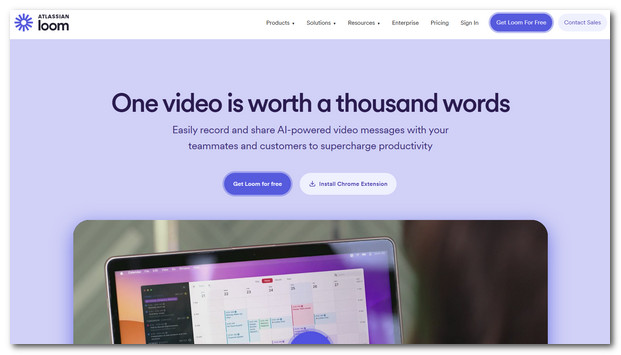
- Fordeler
- Ta opp skjerm, webkamera eller begge deler.
- Tilby skylagring for lagrede videoer.
- Kan generere delbare lenker for opptakene dine.
- Støtter grunnleggende redigeringsfunksjoner.
- Ulemper
- Gratisplanen har begrensninger.
- Krever internett for enkelte funksjoner.
- Litt tyngre enn Zappy.
Konklusjon
Nå som du er ferdig med å utforske anmeldelsen ovenfor av Zappy Screen Recording, vil du bruke dette verktøyet til å fange opp skjermaktiviteter på Mac-en din? I så fall kan du besøke det offisielle nettstedet og bruke det i dag! Hvis du vurderer et alternativ, kan du laste ned og bruke 4Easysoft skjermopptaker, som er det beste alternativet! Gjennom de robuste og omfattende funksjonene og funksjonalitetene kan du raskt og effektivt ta opp alle aktiviteter på skjermen basert på dine behov! Besøk den offisielle nettsiden for å oppdage flere av mulighetene i dag!
100% Sikker
100% Sikker



